显存的大小是一张显卡性能的一个重要参数,在Win8系统的AMD显卡驱动上可以直接查看显存的大小。本文就来介绍一下Win8用AMD显卡驱动查看显存大小的技巧。具体步骤:1、通过桌面右键菜单或者通过搜索 找到 AMD Catalyst Control Center 控制台并打开;

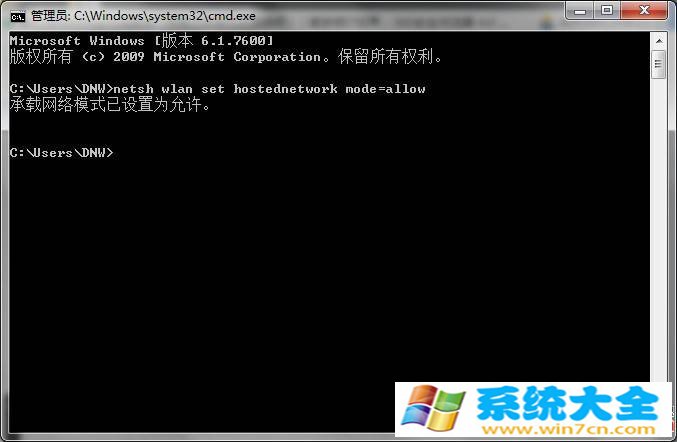
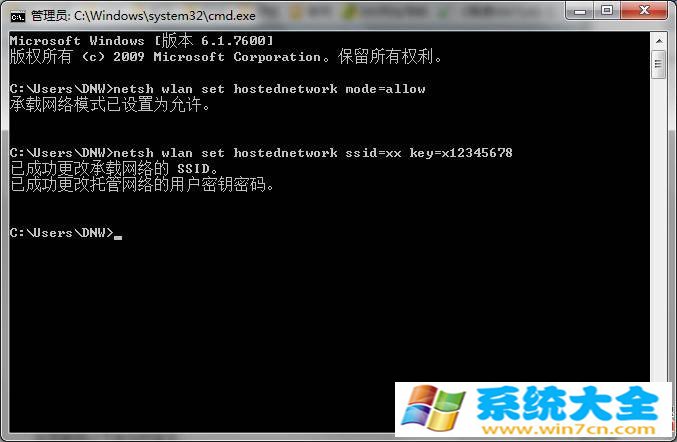
显存怎么查看方法步骤
无论对于工作还是对于游戏玩家来说,显存的大小更是息息相关。那我们平时如何查看显存呢?下面我就以Nvidia显卡为例,教大家在Win7系统查看N卡显存的技巧,欢迎大家参考和学习。
具体的查看技巧如下:
1、机器安装上独立显卡驱动之后,在桌面空白空鼠标右键点击,nvidia控制面板,
2、左下角系统属性即可查看机器的独立显卡显存,
3、之后即可看到显卡显存位宽等情况。
步骤其实相当简单的,相信友友们一定就会清楚了。如果是双显卡的用户,手动切换下也能快速查看显存的大小,希望对大家有所帮助。
相关阅读:
显卡温度过高方法 :
显卡温度过高的原因是因为显卡产生大量热量无法正常的排出,容易导致系统不稳定死机、蓝屏等现象首先要更换散热风扇,这是最有效的方法,更换散热效果更强的风扇,提高排热能力,能有效降温另外买个散热架,多用户都喜欢买个散热架装在电脑上,可以在玩游戏或者温度比较高的时候开启。还要及时的清理灰尘,包括机箱灰尘和显卡灰尘,灰尘过多也是导致显卡温度过高的原因之一。还可以考虑加装风扇,利用机箱结构,合理组成散热风道并且可专门对显卡进行吹。最后就是在天气闷热的季节,不要过久的使用电脑,要让它适当休息。
win10系统怎么查看显卡配置信息
步骤:
方法一:
1.使用快捷win+R打开运行命令窗口,输入“dxdiag”并点击【确定】按钮,若有窗口弹出请选择“否”。
2.切换到“显卡”,就能查看显卡的芯片型号、显存大小(1024MB=1GB)等配置信息。
方法二:
1.在电脑桌面上右键单击,从下拉菜单中选择屏幕分辨率选项。
2.在打开的屏幕分辨率对话框中,点击高级设置选项,打开其对话框。
3.接着进入通用即插即用监视器对话框,找到适配器信息,就可以查看显卡信息。
方法三:
如果想要获得更多电脑配置的详细信息,可以使用鲁大师、AIDA64(专业)等软件查看,还能进行性能测试、电脑稳定性测试等。
